Excel圖表下方顯示數據表的方法
時間:2023-04-08 10:59:55作者:極光下載站人氣:4213
很多小伙伴在對表格文檔進行編輯時都會選擇使用excel作為編輯程序,因為在Excel中我們可以對表格進行各種設置,我們可以根據自己的需求完成數據的處理,也可以給表格添加邊框或是設置高亮顯示,還可以使用表格中的數據制作出圖表,在對圖表進行編輯的過程中,我們還可以設置讓數據表顯示在圖表下方,使圖表更加一目了然。添加數據表的方法也很簡單,我們打開圖表右側的“+”圖表,然后在菜單列表中就能找到并勾選“數據表”選項了。有的小伙伴可能不清楚具體的操作方法,接下來小編就來和大家分享一下Excel圖表下方顯示數據表的方法。
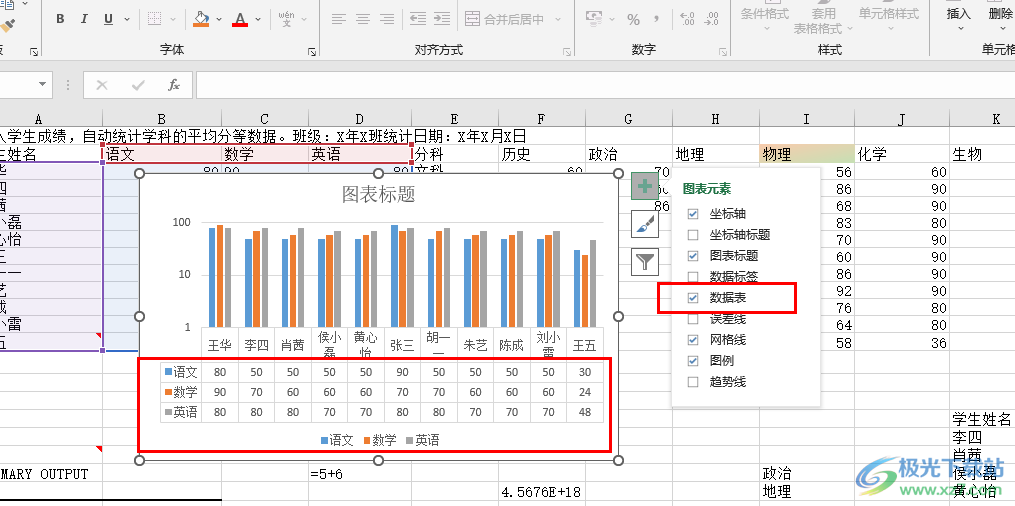
方法步驟
1、第一步,我們先在電腦中找到需要設置的表格文檔,右鍵單擊該文檔,然后選擇“打開方式”,再點擊“Excel”選項
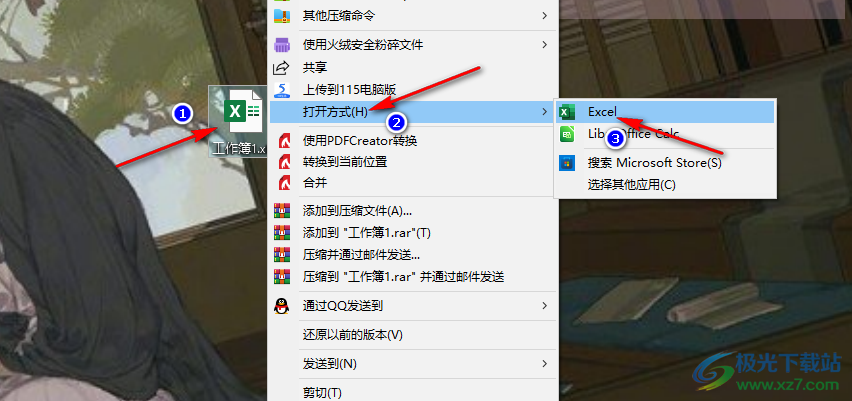
2、第二步,進入Excel頁面之后,我們在該頁面中先選中需要設置為表格的單元格,然后點擊打開“插入”工具
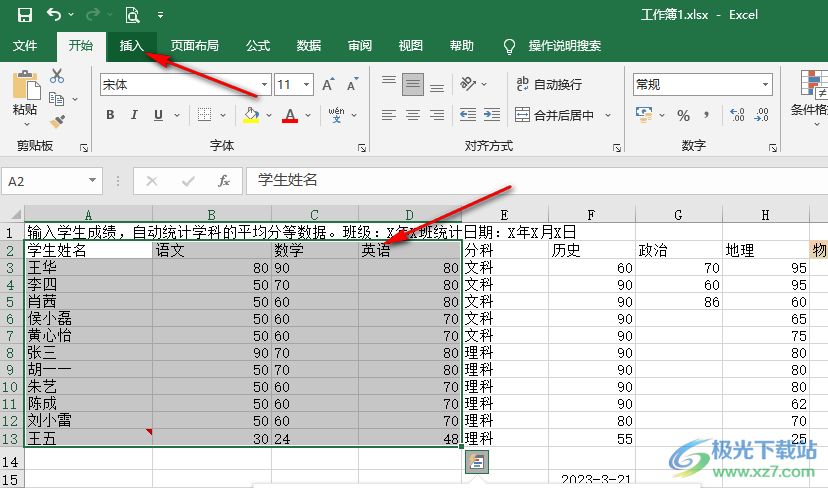
3、第三步,在“插入”的子工具欄中我們找到一個自己需要的圖表類型,直接點擊使用
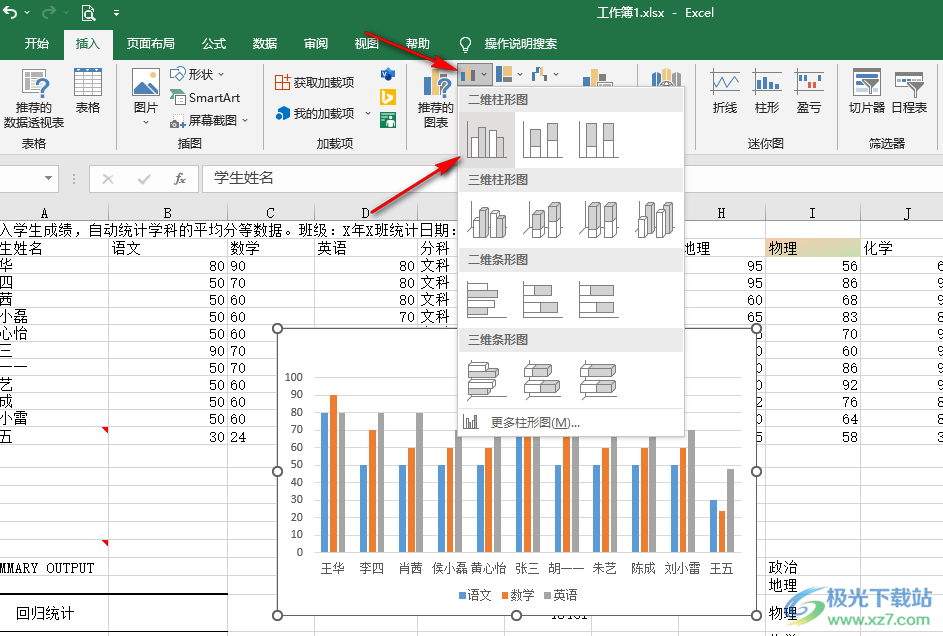
4、第四步,插入表格之后,我們點擊表格,再在右側工具列表中打開“+”圖標,接著在子菜單列表中找到“數據表”選項,將該選項進行勾選就可以在左側圖表下方看到數據表了
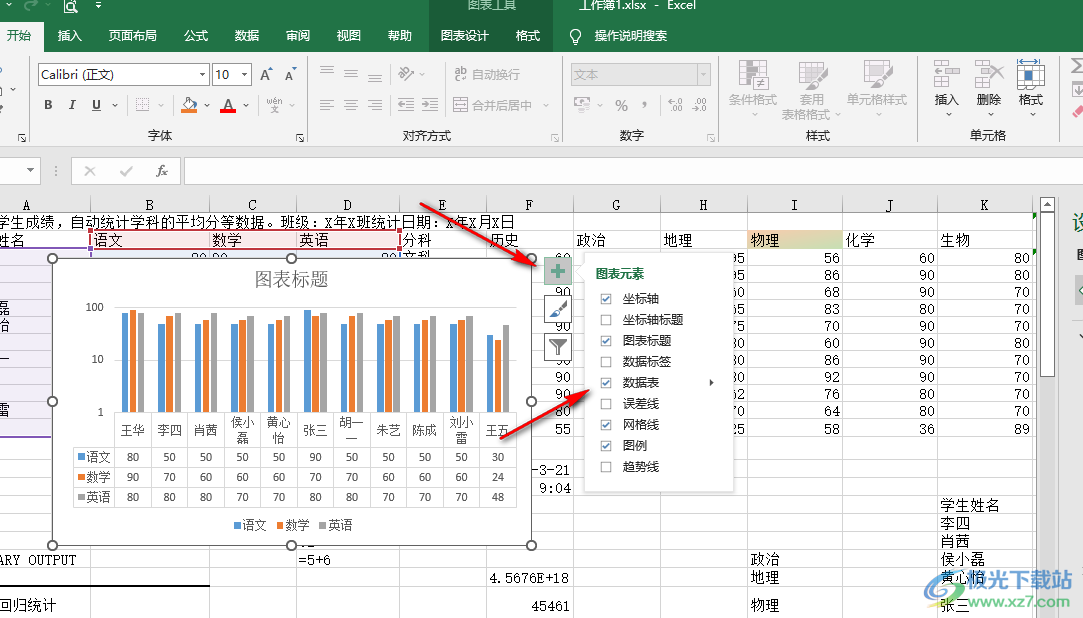
5、第五步,我們點擊打開數據表選項右側的三角圖標還可以在下拉列表中選擇“顯示圖例項標示”或是“無圖例項標示”選項
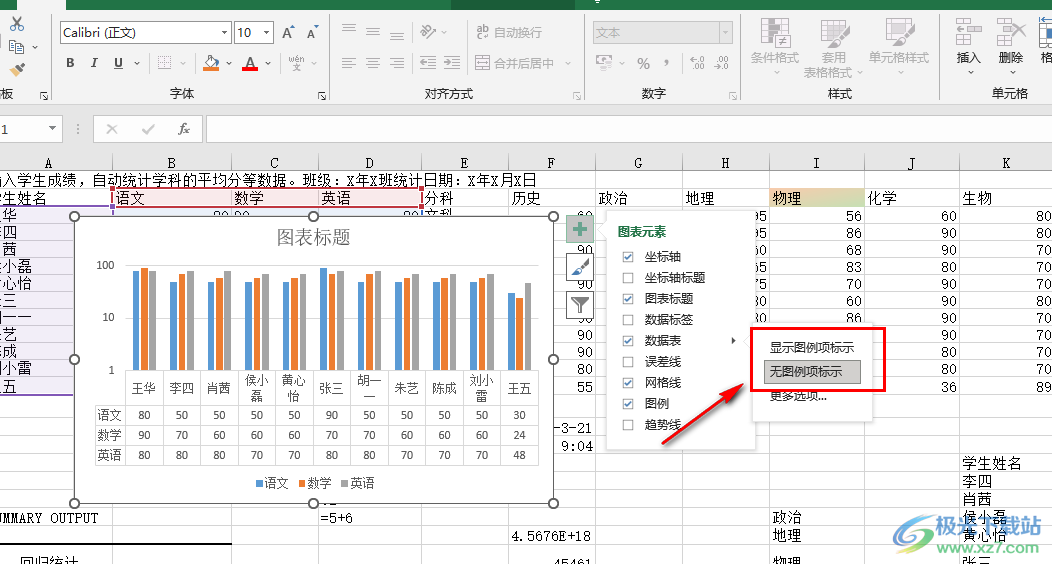
以上就是小編整理總結出的關于Excel圖表下方顯示數據表的方法,我們使用Excel打開一個表格文檔,然后在表格文檔頁面中插入圖表,再點擊工具列表中的“+”圖標,接著在子菜單列表中勾選“數據表”選項即可,感興趣的小伙伴快去試試吧。

大小:60.68 MB版本:1.1.2.0環境:WinXP, Win7, Win10
- 進入下載
相關推薦
相關下載
熱門閱覽
- 1百度網盤分享密碼暴力破解方法,怎么破解百度網盤加密鏈接
- 2keyshot6破解安裝步驟-keyshot6破解安裝教程
- 3apktool手機版使用教程-apktool使用方法
- 4mac版steam怎么設置中文 steam mac版設置中文教程
- 5抖音推薦怎么設置頁面?抖音推薦界面重新設置教程
- 6電腦怎么開啟VT 如何開啟VT的詳細教程!
- 7掌上英雄聯盟怎么注銷賬號?掌上英雄聯盟怎么退出登錄
- 8rar文件怎么打開?如何打開rar格式文件
- 9掌上wegame怎么查別人戰績?掌上wegame怎么看別人英雄聯盟戰績
- 10qq郵箱格式怎么寫?qq郵箱格式是什么樣的以及注冊英文郵箱的方法
- 11怎么安裝會聲會影x7?會聲會影x7安裝教程
- 12Word文檔中輕松實現兩行對齊?word文檔兩行文字怎么對齊?
網友評論